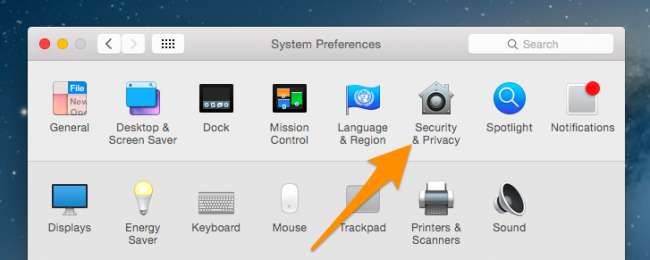
Se você tem um computador em casa e não há ninguém por perto, realmente não há nenhuma razão para fazer login todas as vezes que você precisar usá-lo. Felizmente, você pode facilmente configurar o OS X para fazer login automaticamente.
Você também pode configurar o Windows para fazer login automaticamente .
Make OS X Login Automatically
Abra as Preferências do Sistema, clique no ícone Segurança e Privacidade. Quando estiver lá, clique no ícone de cadeado no canto inferior esquerdo.
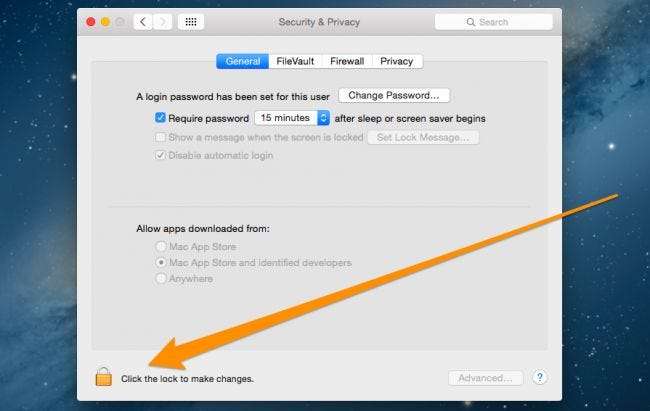
Quando estiver desbloqueado, desmarque a opção “Desativar login automático”, o que na verdade significa que o login automático não está ativado. É um pouco confuso, mas apenas desmarque.
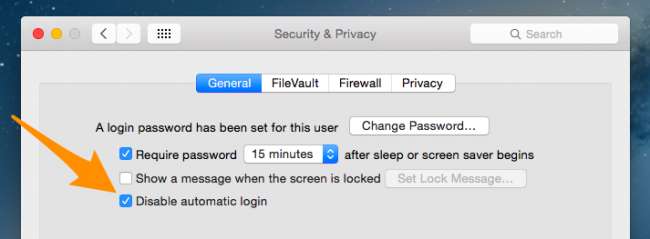
Você será solicitado a inserir sua senha.
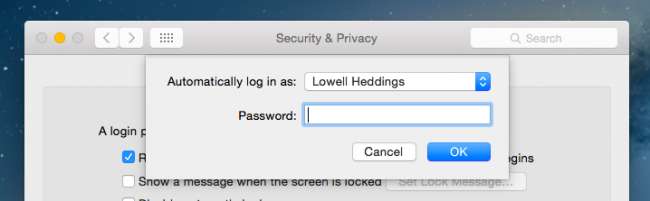
E agora, quando você reinicializar seu Mac, não deverá precisar fazer login novamente.







